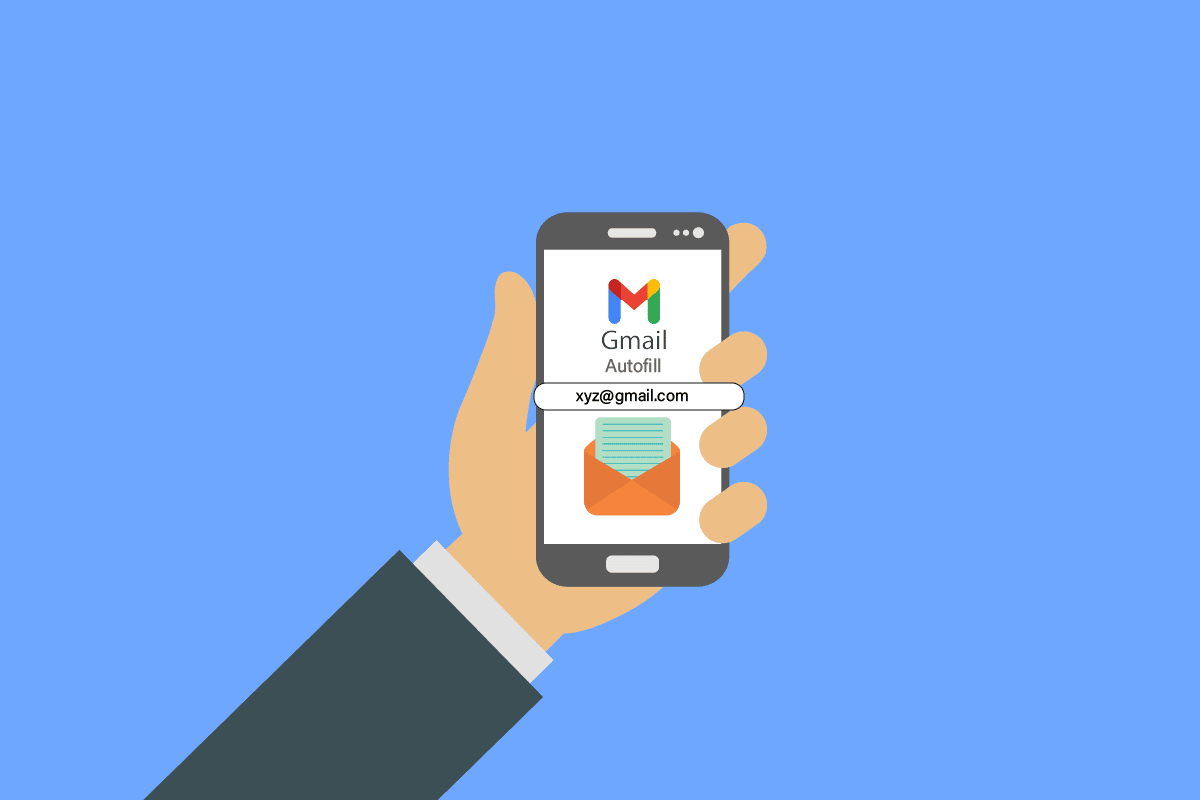
Gmail sử dụng thuật toán của mình để đánh dấu email là thư rác và quan trọng. Bạn có thể lên lịch gửi email hoặc gửi trực tiếp và đính kèm tài liệu, hình ảnh, tệp âm thanh, tệp video hoặc bất kỳ tệp nào khác. Tương tự, Gmail có thể giúp bạn viết email với văn bản tự động hoàn thành và có thể giúp bạn trả lời email. Khi gửi email, Gmail sẽ tự động đề xuất một số địa chỉ email liên quan dựa trên danh bạ và email trước đó của bạn. Nhưng bạn có thấy tính năng tự động điền email gây khó chịu hoặc bạn không thích nó không? Bài viết này sẽ hướng dẫn bạn cách xóa địa chỉ email khỏi tính năng tự động điền Gmail cho Android và xóa đề xuất email khỏi ứng dụng Gmail. Nó cũng sẽ giúp bạn biết cách xóa tài khoản email Google và xóa địa chỉ Gmail khỏi iPhone.
Cách xóa địa chỉ email khỏi tính năng tự động điền gmail trên android
Gmail, dịch vụ email miễn phí do Google cung cấp, có hơn một tỷ người dùng trên toàn thế giới. Có lẽ mọi người dùng điện thoại thông minh đều đặt Gmail làm dịch vụ email mặc định của họ và sử dụng nó gần như hàng ngày. Bạn có thể dễ dàng sắp xếp tất cả email của mình trong Gmail bằng ứng dụng Gmail dành cho thiết bị di động dành cho Android hoặc iOS hoặc trình duyệt của bạn. Bây giờ hãy đọc tiếp để tìm hiểu cách xóa địa chỉ email khỏi tính năng tự động hoàn tất của Gmail trên Android.
Lưu ý: Vì điện thoại thông minh không có các tùy chọn cài đặt giống nhau nên chúng khác nhau tùy theo nhà sản xuất. Vì vậy, hãy đảm bảo rằng trước khi thay đổi bất kỳ cài đặt nào, chúng phải chính xác. Các bước bên dưới được thực hiện trên Realme Narzo 10.
Làm cách nào để xóa tài khoản email khỏi Google?
Để xóa tài khoản email khỏi Google, hãy đọc hướng dẫn của chúng tôi Cách xóa tài khoản Google khỏi thiết bị Android và thực hiện tương tự.
Làm cách nào để xóa địa chỉ email khỏi tính năng tự động điền trong Gmail?
Để xóa địa chỉ email khỏi tính năng tự động điền trong Gmail, hãy làm theo các bước sau:
1. Truy cập trang Liên hệ Google trong trình duyệt của bạn.
2. Nhấp vào Danh bạ khác trên bảng điều khiển bên trái.
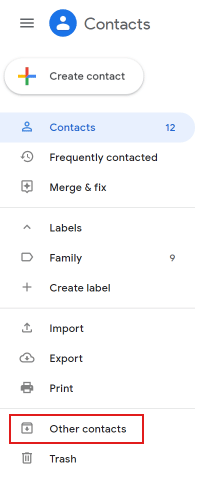
3. Di chuột qua địa chỉ email bạn muốn xóa và chọn hộp kiểm.
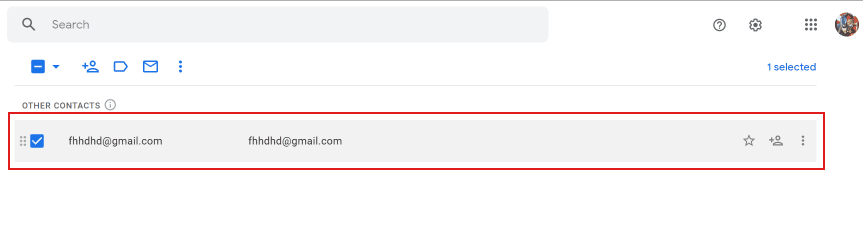
4. Nhấn vào biểu tượng ba chấm từ trên xuống như hình bên dưới.
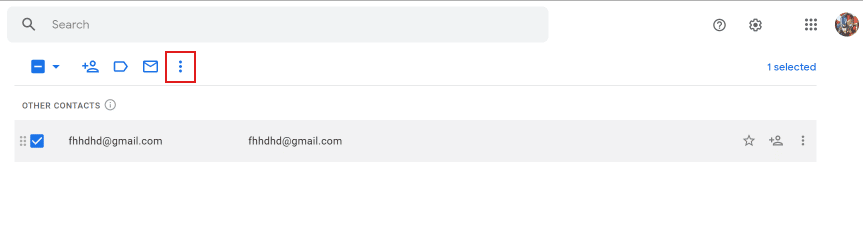
5. Nhấp vào Xóa.
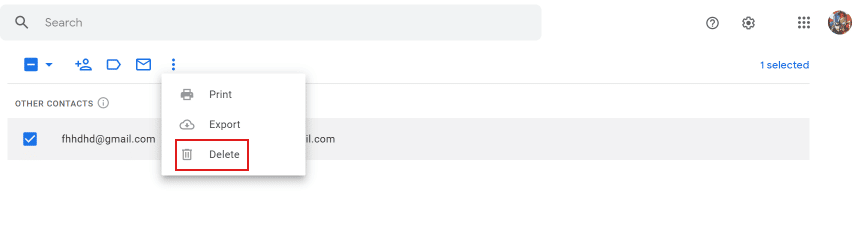
6. Trong menu bật lên, nhấp vào Di chuyển vào Thùng rác để xác nhận việc xóa.

Làm cách nào để xóa đề xuất email khỏi ứng dụng Gmail?
Bạn không thể xóa đề xuất email khỏi ứng dụng Gmail trên điện thoại của mình. Bạn cần thực hiện việc này thông qua trình duyệt của mình bằng cách đăng nhập vào tài khoản Gmail của mình từ trang Liên hệ Google. Thực hiện theo các bước được liệt kê ở trên để thực hiện thành công trong trình duyệt máy tính để bàn hoặc máy tính xách tay của bạn.
Làm cách nào để xóa địa chỉ email khỏi tính năng tự động hoàn tất của Gmail trên Android?
Để xóa địa chỉ email khỏi tính năng tự động hoàn thành của Gmail trên Android, hãy làm theo các bước sau để xóa địa chỉ email khỏi tính năng tự động hoàn thành của Gmail trên Android:
1. Trên điện thoại Android của bạn, hãy mở Cài đặt.
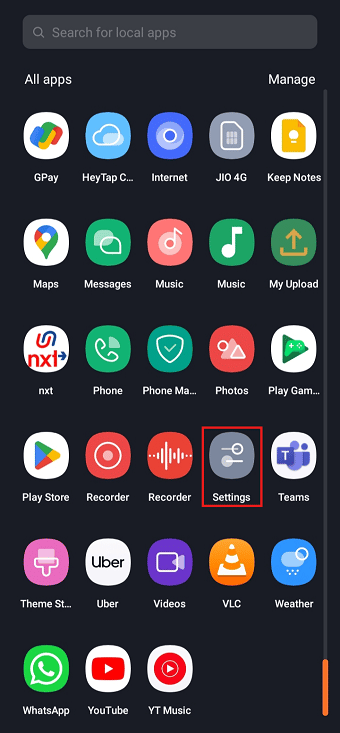
2. Cuộn xuống và nhấn Google.
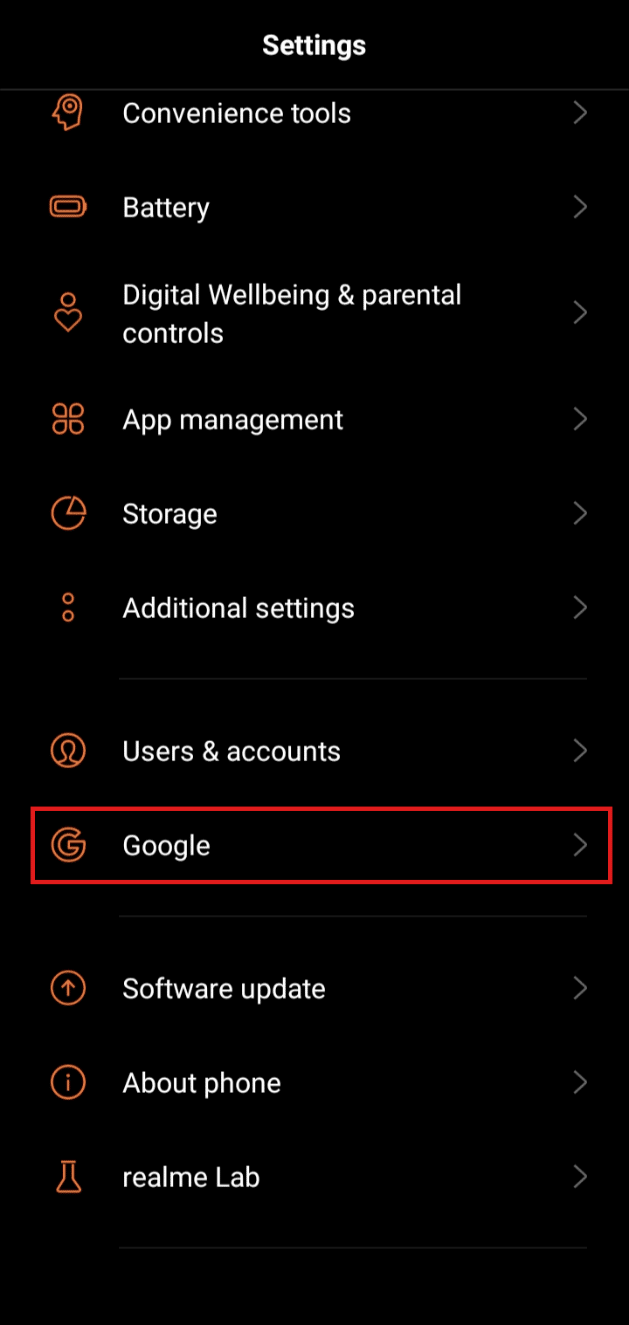
3. Chạm vào Quản lý tài khoản Google của bạn.
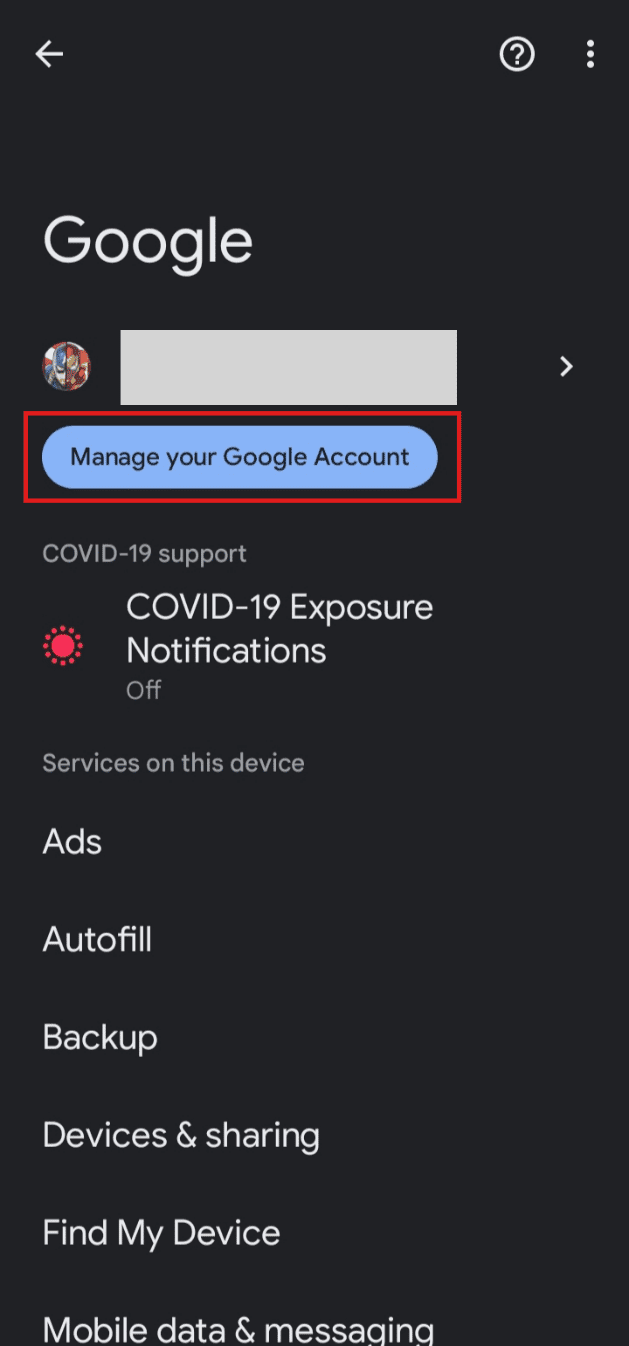
4. Nhấn vào tab Mọi người & Chia sẻ.
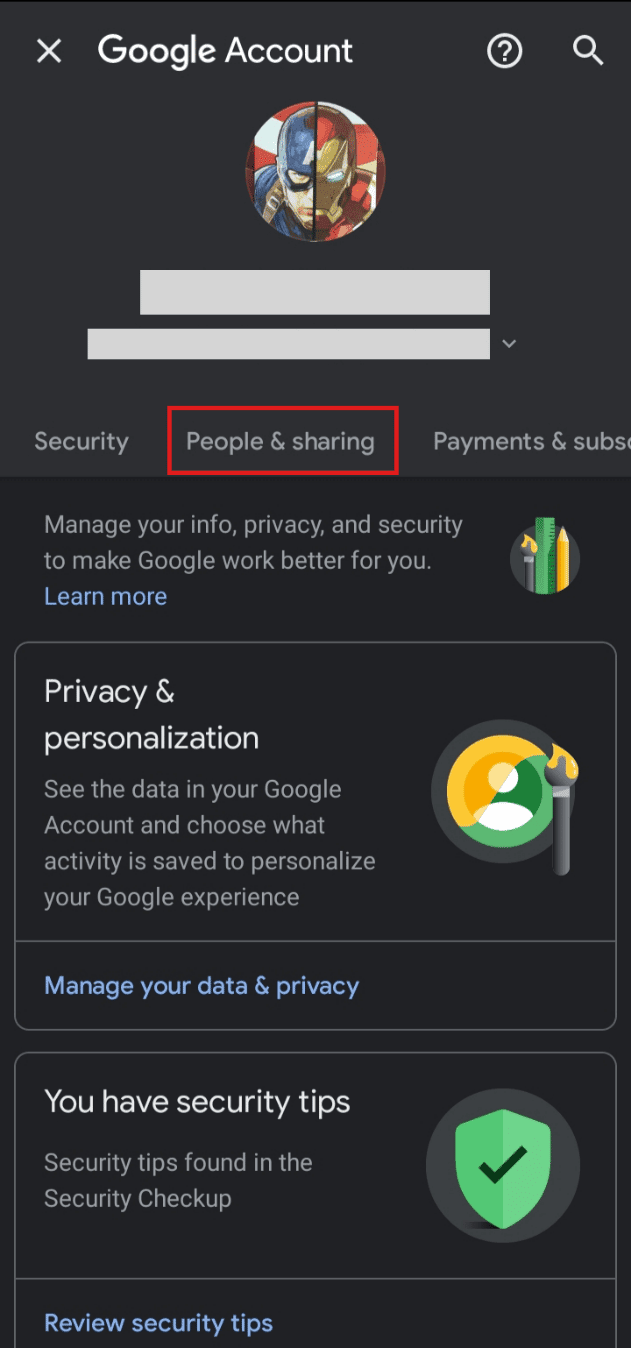
5. Chạm vào Danh bạ như hình bên dưới.
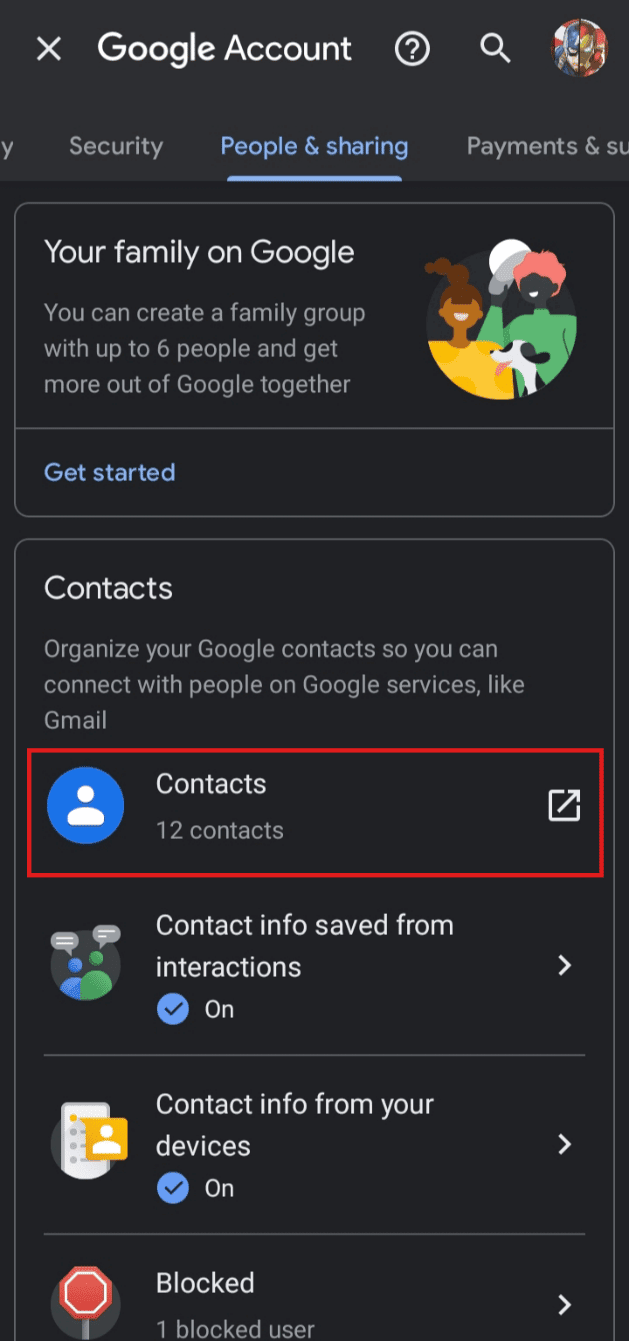
6. Nhấn vào biểu tượng bánh hamburger ở góc trên bên trái của màn hình.
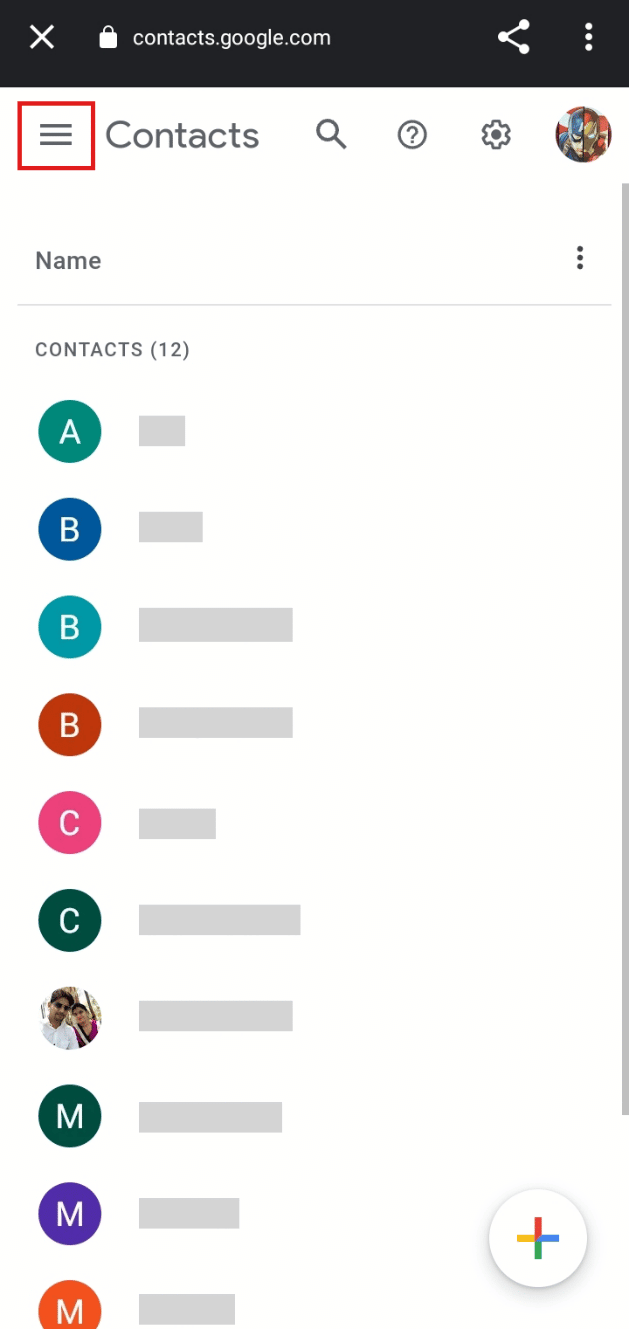
7. Nhấn vào Danh bạ khác.
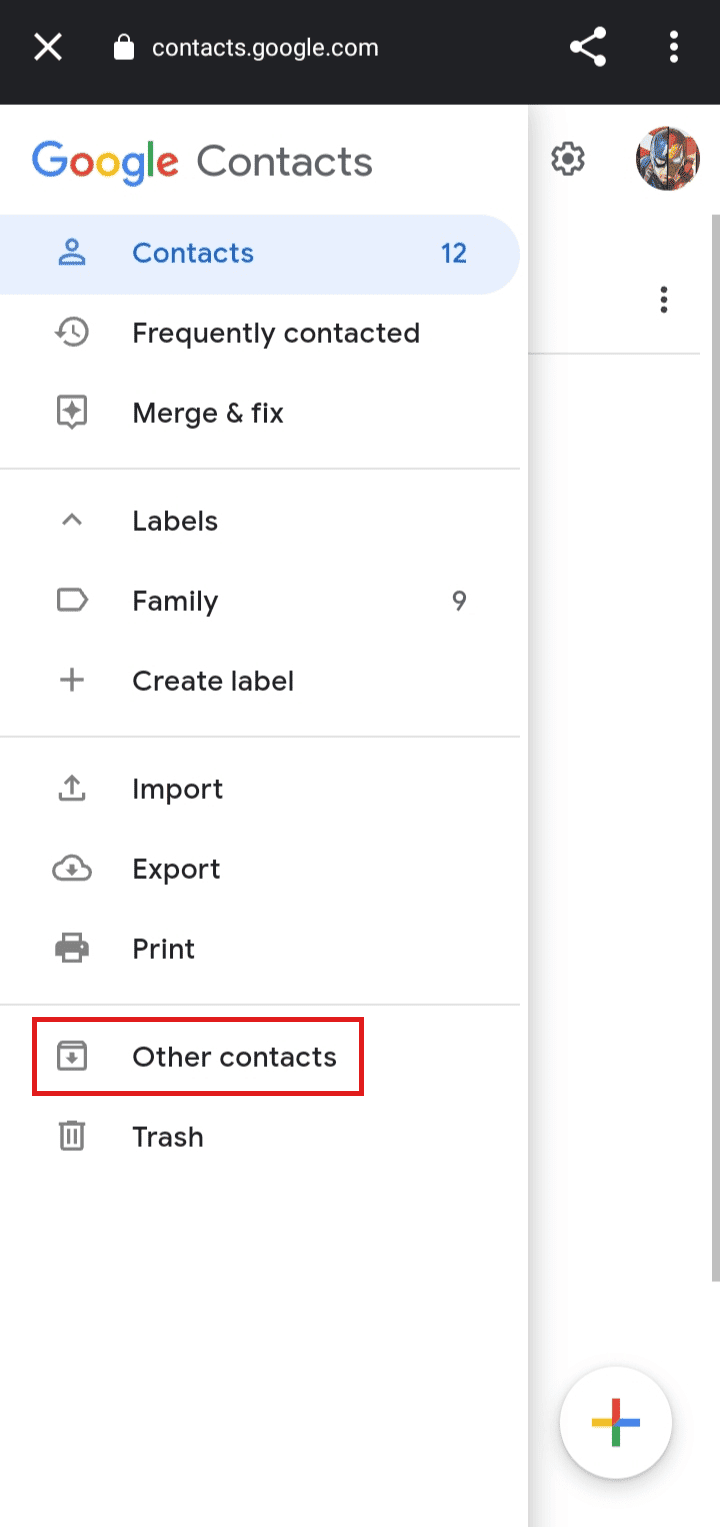
8. Để chọn các địa chỉ email cần xóa, hãy nhấn vào biểu tượng hồ sơ của email mong muốn.
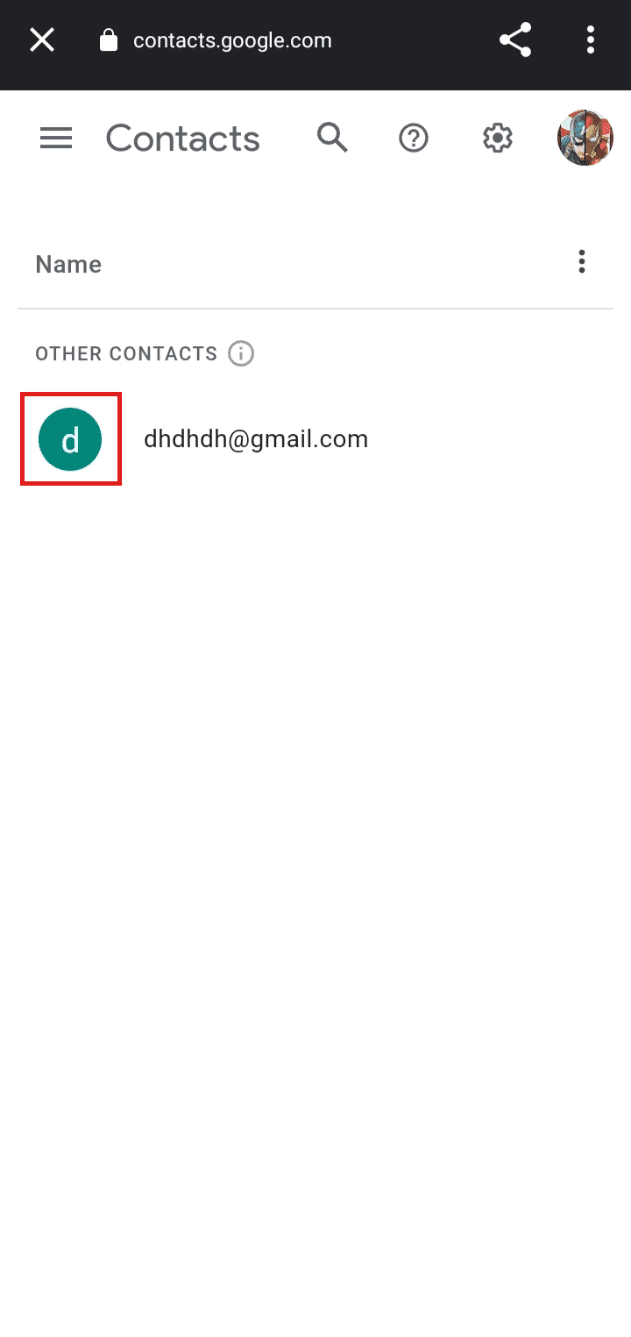
9. Nhấn vào biểu tượng ba chấm từ trên cùng.
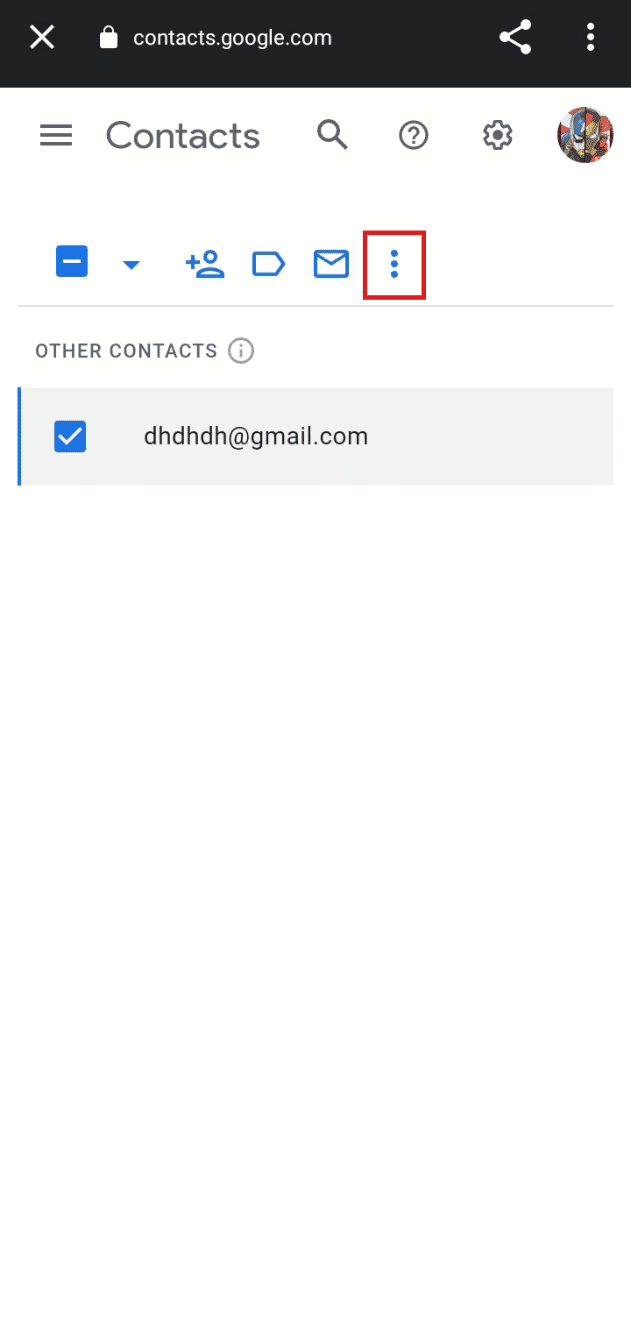
10. Nhấn vào Xóa.
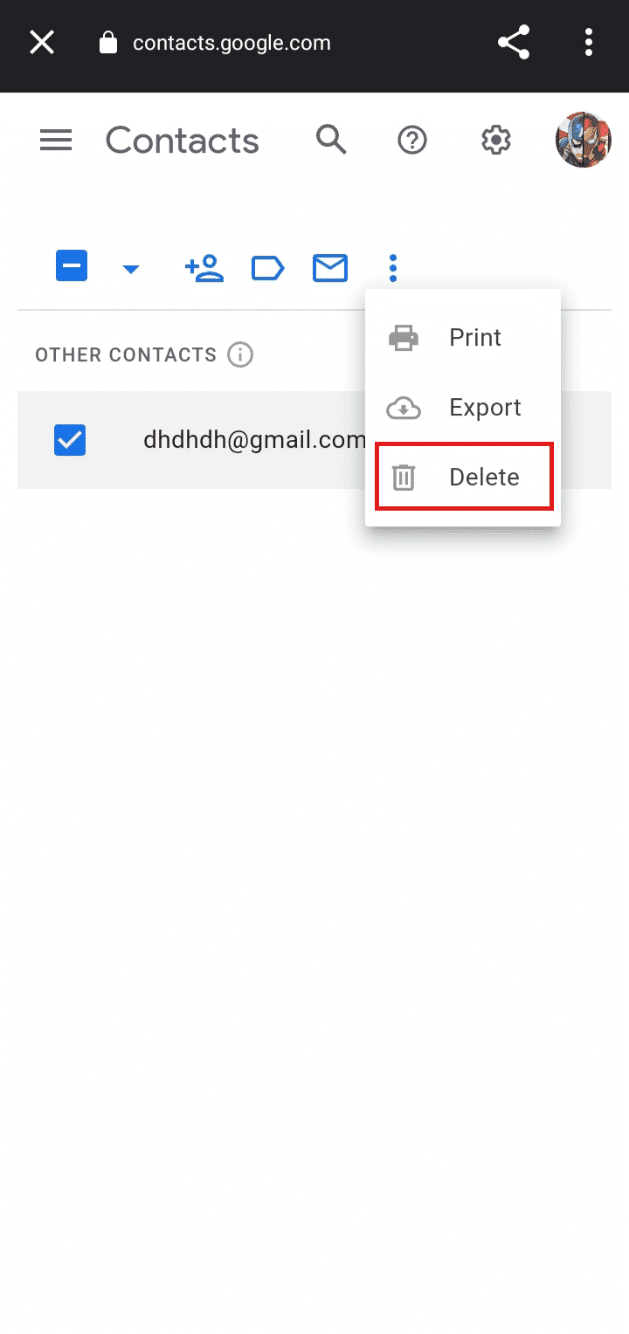
11. Nhấn Chuyển vào Thùng rác để xác nhận việc xóa địa chỉ email.
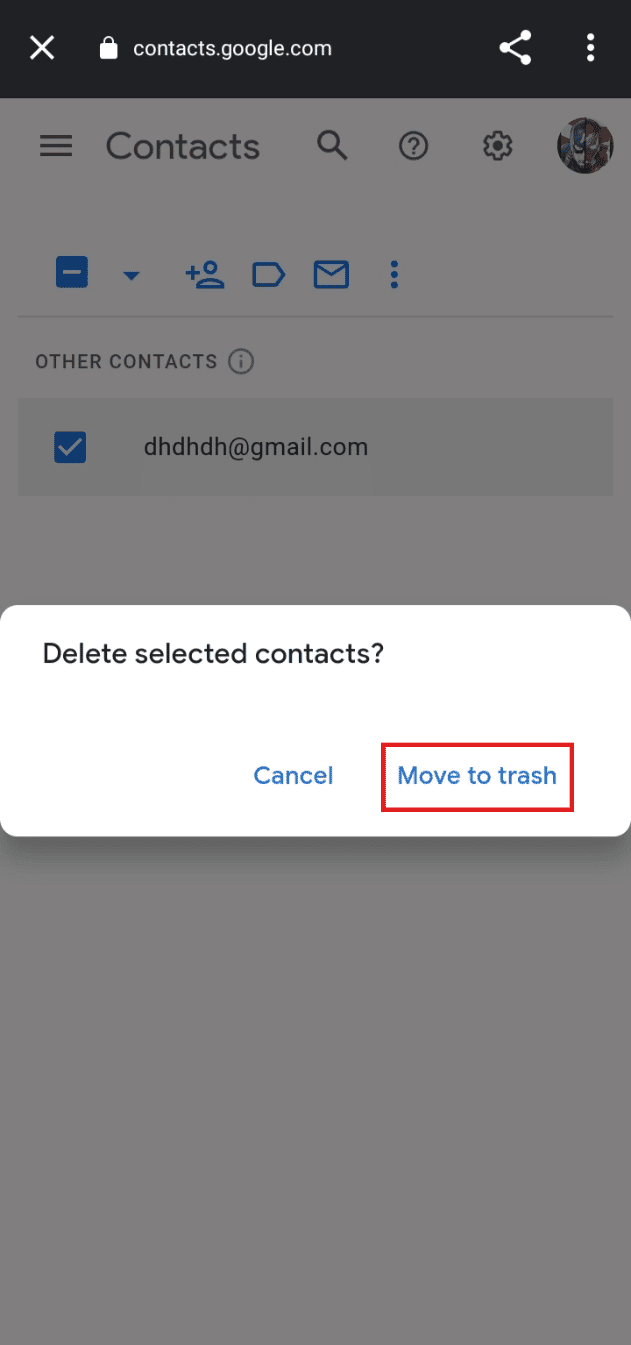
Đây là quy trình xóa địa chỉ email khỏi tính năng tự động hoàn tất của Gmail trên Android.
Làm cách nào để xóa địa chỉ Gmail khỏi iPhone?
Để xóa địa chỉ Gmail khỏi iPhone, hãy làm theo các bước sau:
1. Mở ứng dụng Cài đặt trên iPhone của bạn.

2. Chạm vào Mật khẩu & Tài khoản.
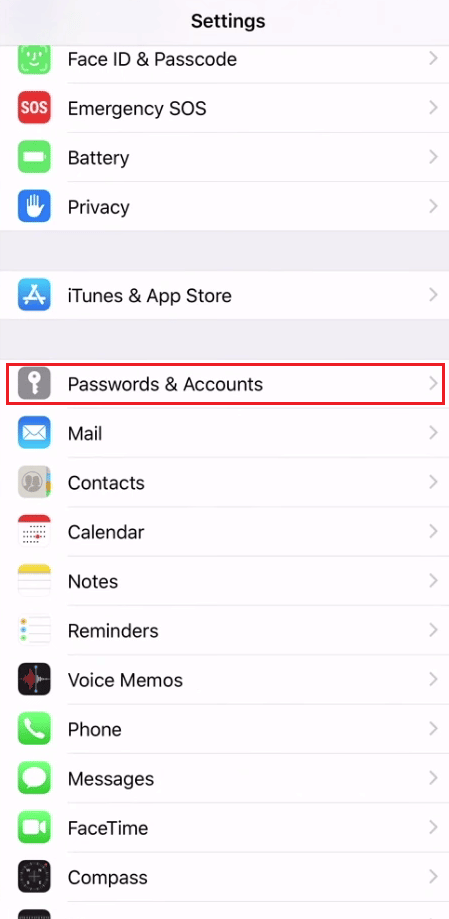
3. Từ danh sách tài khoản, nhấn vào tài khoản Gmail mong muốn.
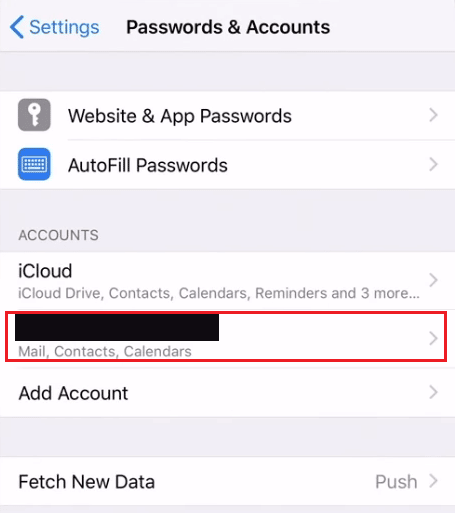
4. Nhấn vào Xóa tài khoản.
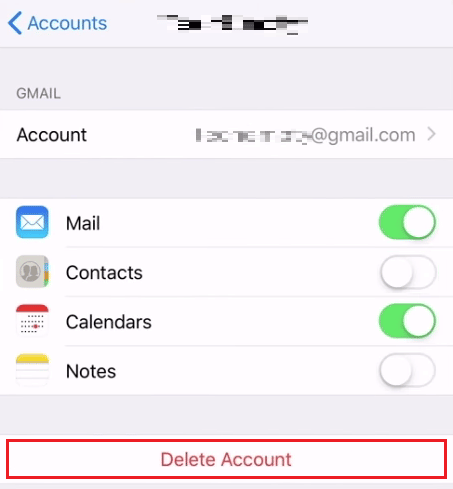
5. Nhấn Xóa khỏi iPhone của tôi để xác nhận xóa.
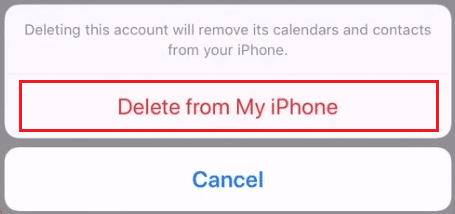
Làm cách nào để xóa địa chỉ email không hợp lệ trong tự động hoàn thành?
Để xóa địa chỉ email không hợp lệ khỏi tính năng tự động hoàn thành, hãy làm theo các bước sau:
1. Khởi chạy Chrome và nhấp vào biểu tượng ba chấm ở góc trên bên phải màn hình.
2. Sau đó nhấp vào Cài đặt.
3. Trong ngăn bên trái, nhấp vào Tự động điền.
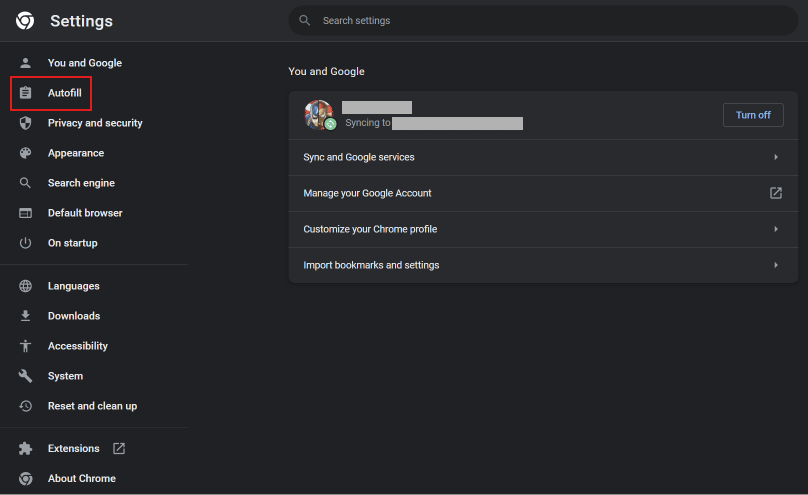
4. Nhấp vào Trình quản lý mật khẩu.
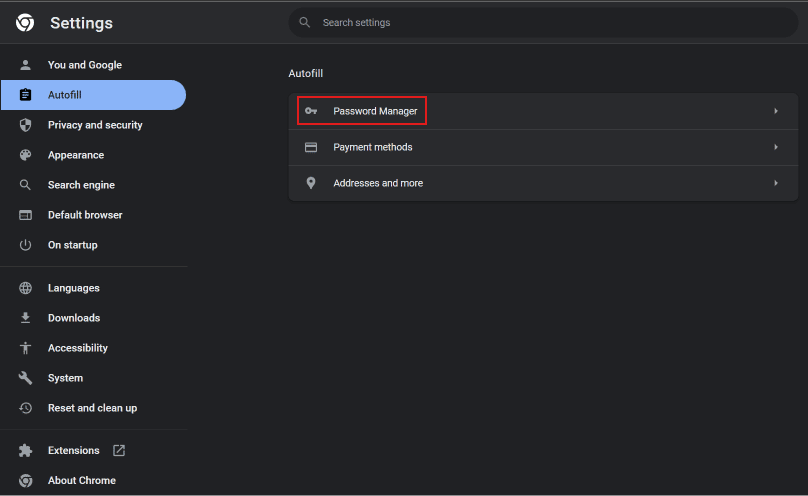
5. Tìm địa chỉ email không hợp lệ mà bạn muốn xóa và nhấp vào ba dấu chấm bên cạnh.
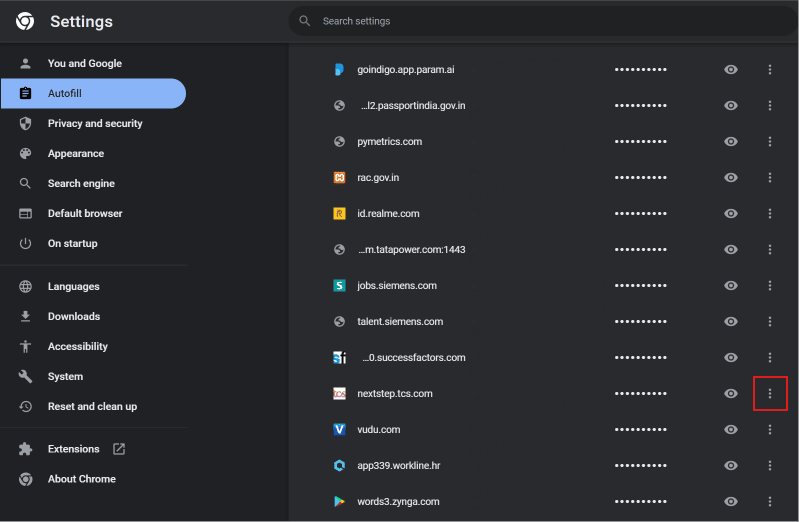
6. Nhấp vào Xóa.
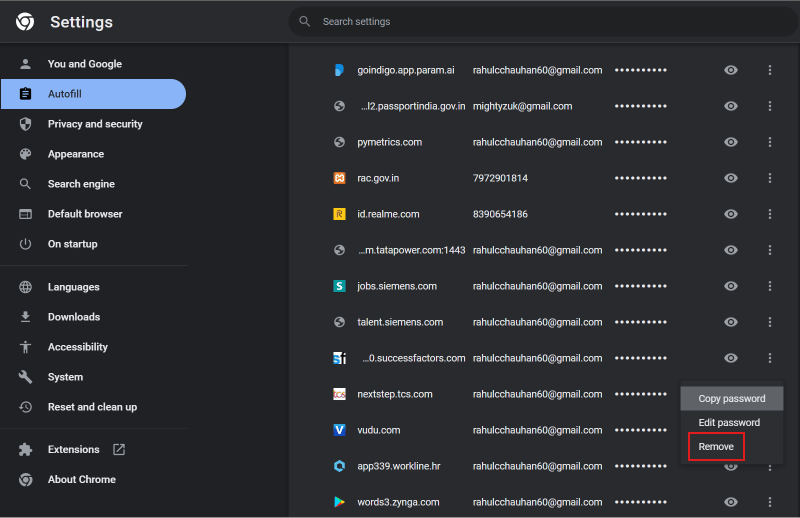
Làm cách nào để xóa các địa chỉ email không mong muốn?
Bạn có thể xóa các địa chỉ email không mong muốn khỏi tính năng tự động hoàn thành bằng cách thực hiện theo các bước ở trên.
Làm cách nào để xóa địa chỉ cũ khỏi tính năng tự động hoàn thành?
Để xóa địa chỉ cũ khỏi tính năng tự động hoàn thành, hãy làm theo các bước sau:
1. Mở Chrome và nhấp vào biểu tượng ba dấu chấm.
2. Nhấp vào Cài đặt > Tự động điền > Trình quản lý mật khẩu.
3. Nhấp vào ba dấu chấm bên cạnh địa chỉ email không hợp lệ.
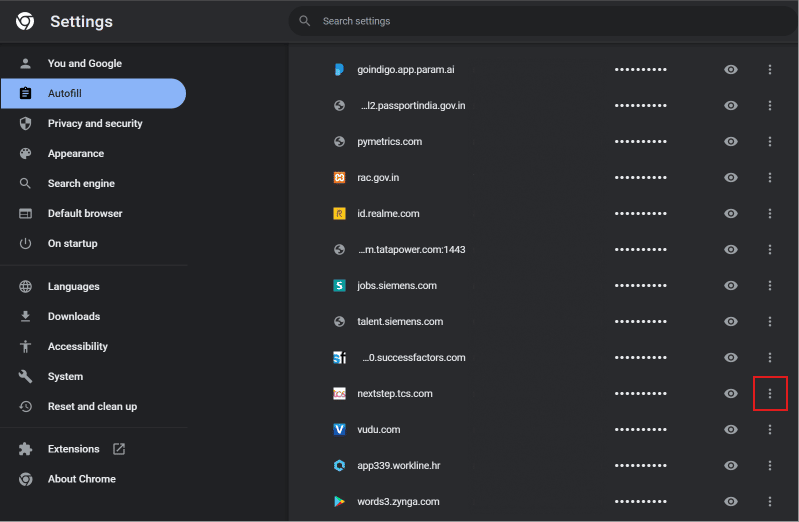
4. Nhấp vào Xóa.
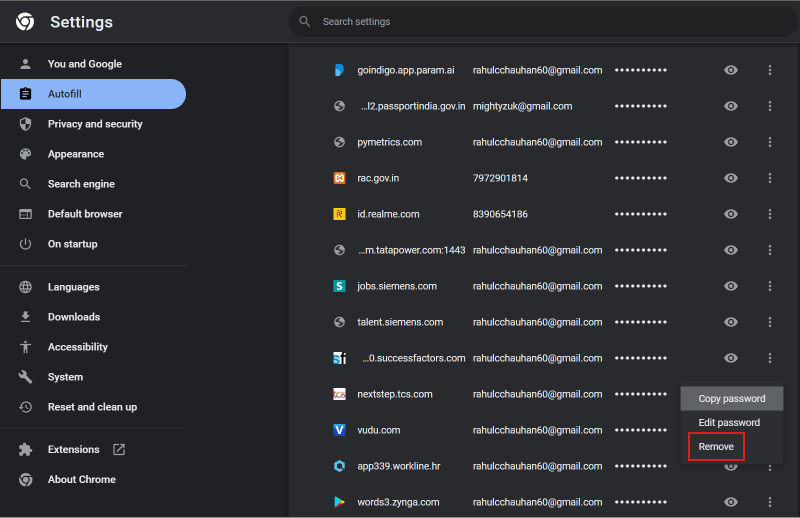
Làm cách nào để ngăn các địa chỉ email cũ tự động hiển thị trong một trường trong ứng dụng thư?
Để ngăn các địa chỉ email cũ tự động xuất hiện trong một trường trong ứng dụng thư của bạn, hãy làm theo các bước sau:
1. Mở Thư trên iPhone của bạn.
2. Nhấn vào biểu tượng viết email.
3. Bắt đầu nhập địa chỉ email của bạn. Từ các đề xuất email bên dưới, hãy nhấn vào biểu tượng thông tin bên cạnh địa chỉ email bạn muốn xóa.

4. Nhấn Xóa khỏi gần đây để ngăn email xuất hiện lại.
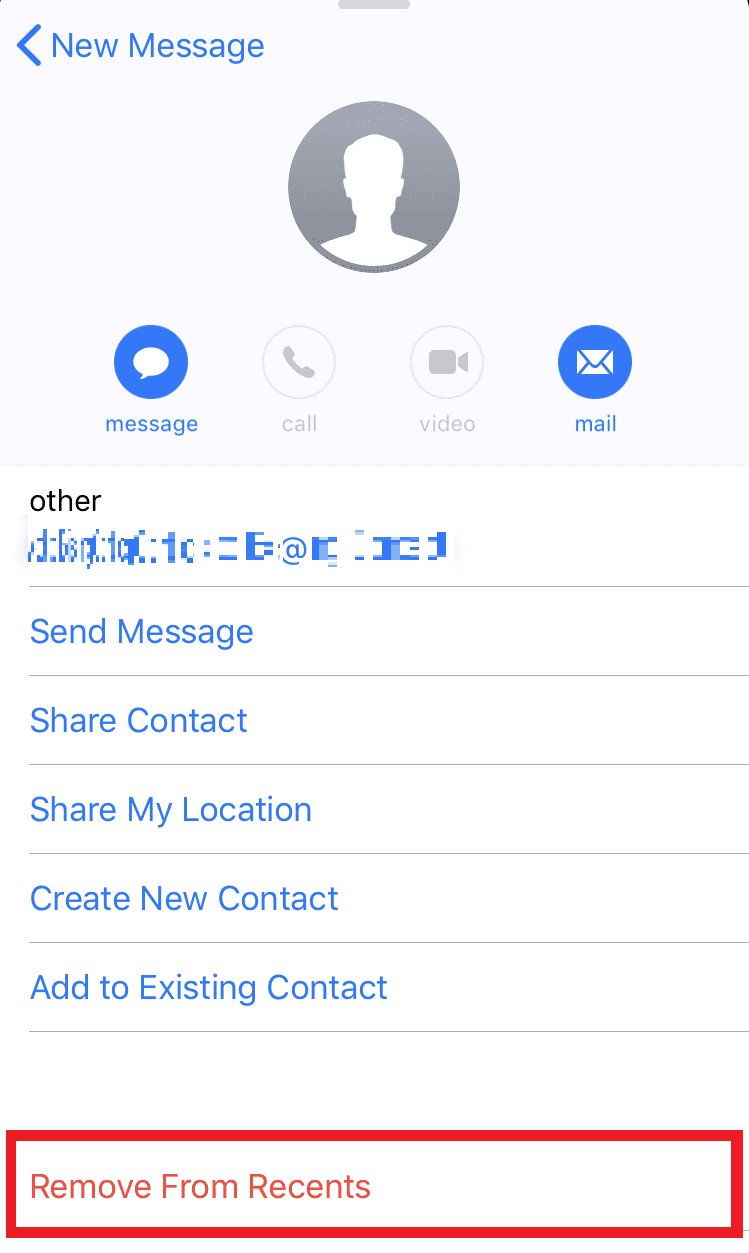
Làm cách nào để ngăn Mail tự động thêm địa chỉ email vào danh bạ của tôi?
Để ngăn Thư tự động thêm địa chỉ email vào danh bạ của bạn, hãy làm theo các bước sau:
1. Truy cập trang web Gmail trong trình duyệt của bạn.
2. Nhấp vào biểu tượng bánh răng cài đặt.
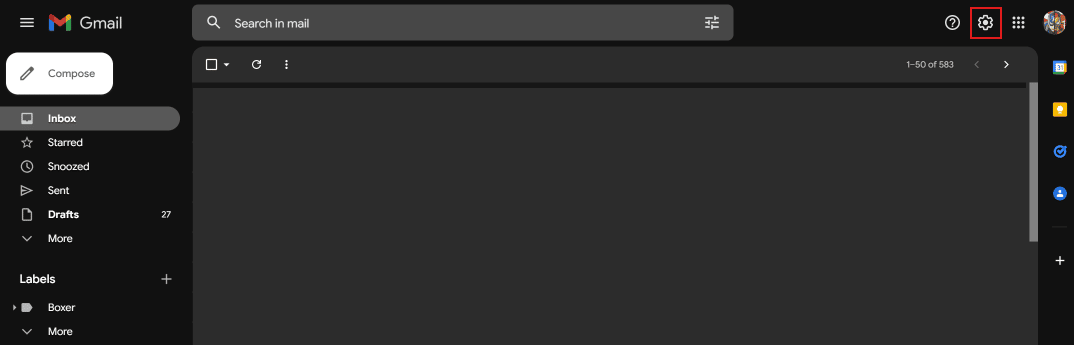
3. Nhấp vào Xem tất cả cài đặt.
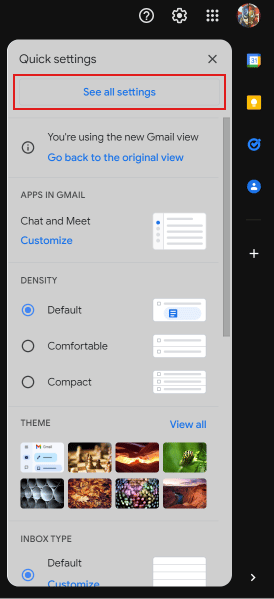
4. Cuộn xuống và nhấp vào Tôi sẽ tự thêm địa chỉ liên hệ bên cạnh Tạo địa chỉ liên hệ tự động điền:.
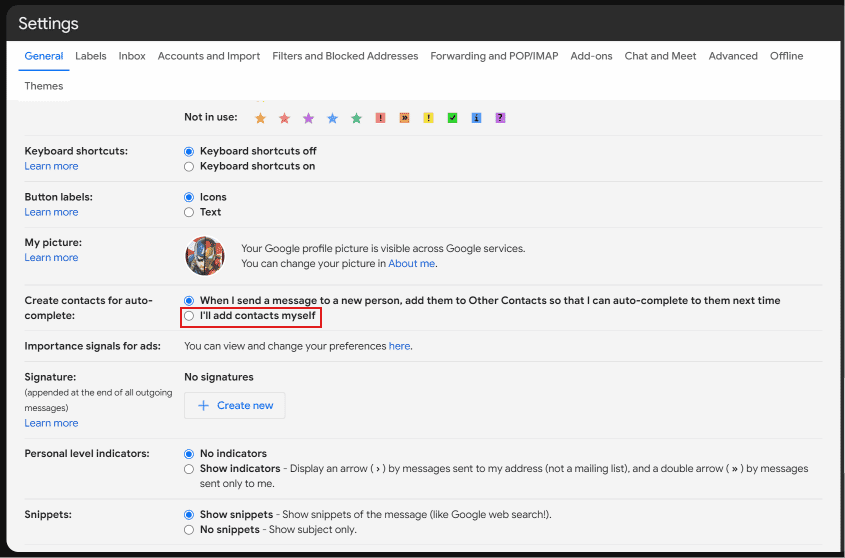
5. Nhấp vào Lưu thay đổi.
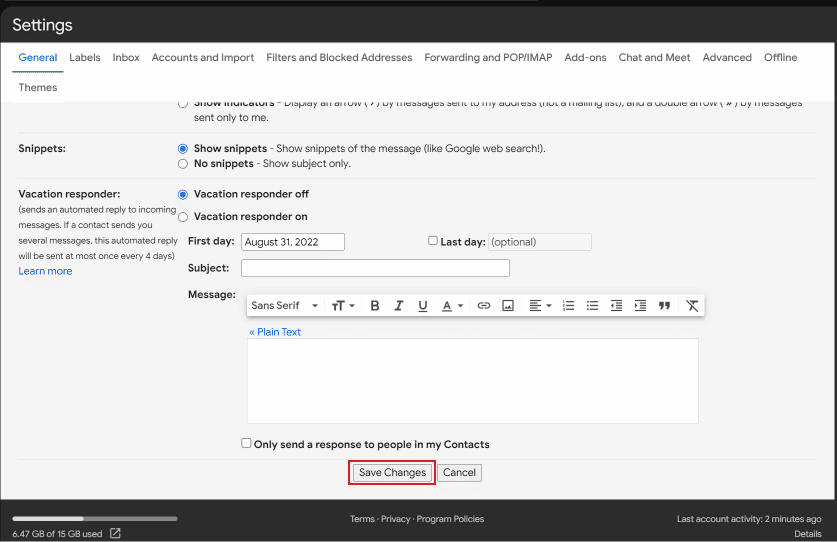
***
Chúng tôi hy vọng bài viết này đã giúp bạn tìm hiểu cách xóa địa chỉ email khỏi tính năng tự động điền của Gmail trên Android. Vui lòng liên hệ với chúng tôi với các truy vấn và đề xuất của bạn qua phần bình luận bên dưới. Ngoài ra, hãy cho chúng tôi biết chủ đề bạn muốn biết trong bài viết tiếp theo của chúng tôi.
